Win11开始菜单不居中?简单几步帮你快速调整
时间:2025-06-22 18:00:23 342浏览 收藏
**Win11开始菜单不习惯居中显示?小白系统教你一招快速设置!** 还在为Windows 11开始菜单的居中显示感到困扰吗?本文手把手教你如何轻松设置,让开始菜单回归传统不居中模式!通过简单的几步操作,即可在Windows 11系统中自定义任务栏对齐方式,摆脱居中束缚。想了解更多关于Windows 11的个性化设置技巧?赶快访问小白系统官网,探索更多实用教程,让你的Win11系统更加顺手!
很多小伙伴在使用Windows11操作系统时,都会觉得开始菜单居中显示不太习惯,因此今天就为大家带来一个关于如何让Windows11开始菜单不居中的教程。更多关于Windows11的相关技巧,欢迎访问小白系统官网查看。
Windows11开始菜单
尽管在Windows11中任务栏的功能有所限制,但我们依然能够按照自己的需求对它进行个性化调整。
某些特定的应用程序可以帮助你改变任务栏的外观。此外,通过对注册表的一些设置改动,还可以调节图标的尺寸。具体的数值会因屏幕分辨率的不同而有所差异。
第一步:从开始菜单里启动【设置】选项。
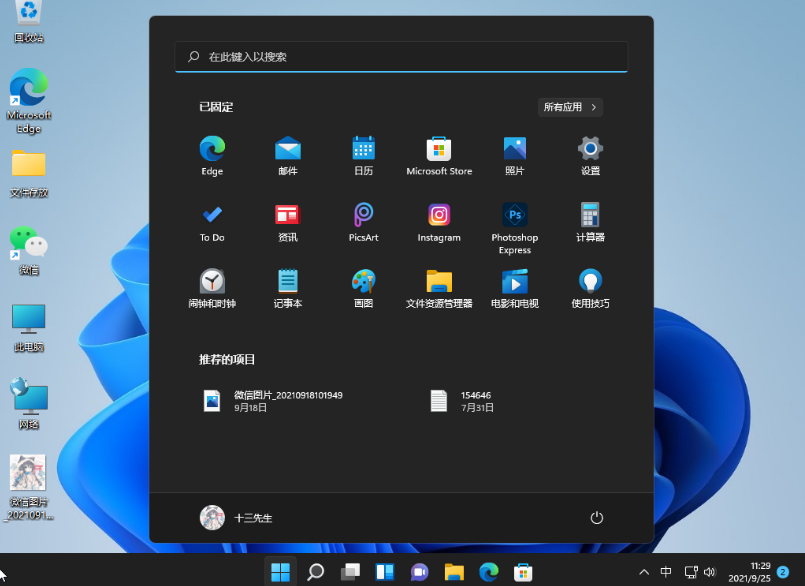
第二步:在【个性化】的界面里找到【任务栏】功能。
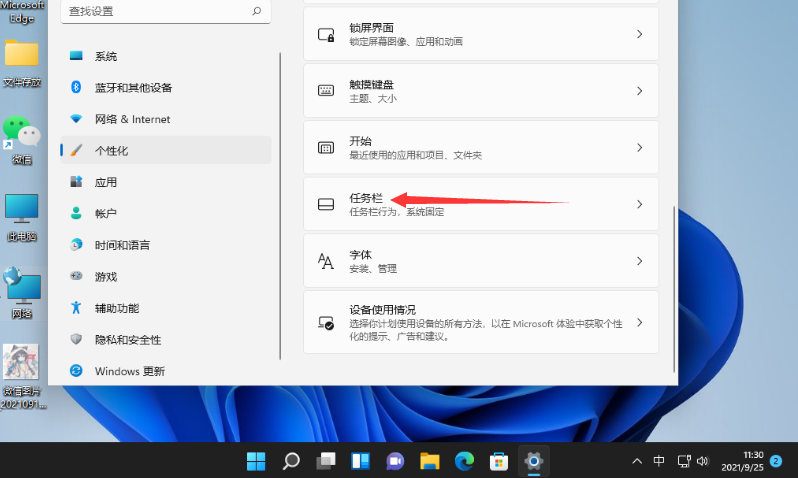
第三步:接着点击任务栏,随后就能看到有关任务栏对齐方式的设置,将它调整为不居中即可。
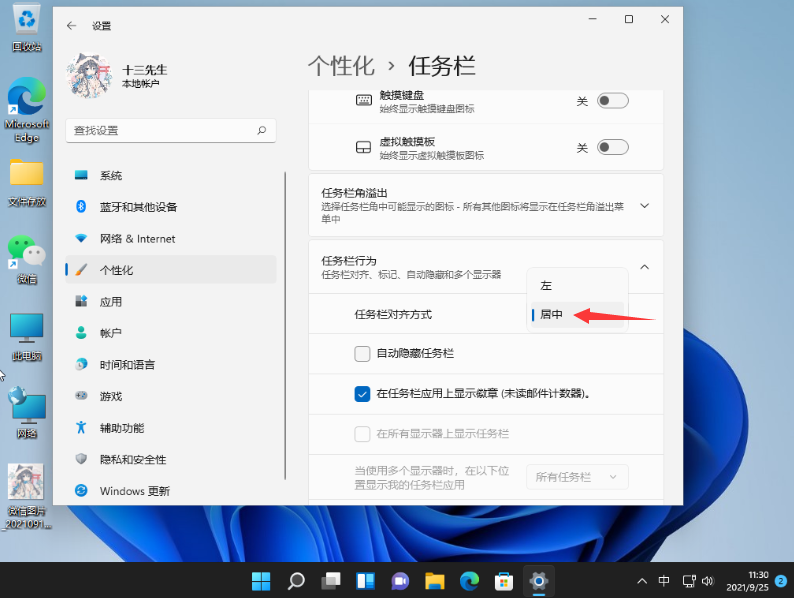
这就是关于Windows11开始菜单的介绍,希望能给大家提供帮助。
今天带大家了解了的相关知识,希望对你有所帮助;关于文章的技术知识我们会一点点深入介绍,欢迎大家关注golang学习网公众号,一起学习编程~
相关阅读
更多>
-
501 收藏
-
501 收藏
-
501 收藏
-
501 收藏
-
501 收藏
最新阅读
更多>
-
206 收藏
-
105 收藏
-
252 收藏
-
337 收藏
-
227 收藏
-
340 收藏
-
440 收藏
-
195 收藏
-
120 收藏
-
274 收藏
-
279 收藏
-
179 收藏
课程推荐
更多>
-

- 前端进阶之JavaScript设计模式
- 设计模式是开发人员在软件开发过程中面临一般问题时的解决方案,代表了最佳的实践。本课程的主打内容包括JS常见设计模式以及具体应用场景,打造一站式知识长龙服务,适合有JS基础的同学学习。
- 立即学习 543次学习
-

- GO语言核心编程课程
- 本课程采用真实案例,全面具体可落地,从理论到实践,一步一步将GO核心编程技术、编程思想、底层实现融会贯通,使学习者贴近时代脉搏,做IT互联网时代的弄潮儿。
- 立即学习 516次学习
-

- 简单聊聊mysql8与网络通信
- 如有问题加微信:Le-studyg;在课程中,我们将首先介绍MySQL8的新特性,包括性能优化、安全增强、新数据类型等,帮助学生快速熟悉MySQL8的最新功能。接着,我们将深入解析MySQL的网络通信机制,包括协议、连接管理、数据传输等,让
- 立即学习 500次学习
-

- JavaScript正则表达式基础与实战
- 在任何一门编程语言中,正则表达式,都是一项重要的知识,它提供了高效的字符串匹配与捕获机制,可以极大的简化程序设计。
- 立即学习 487次学习
-

- 从零制作响应式网站—Grid布局
- 本系列教程将展示从零制作一个假想的网络科技公司官网,分为导航,轮播,关于我们,成功案例,服务流程,团队介绍,数据部分,公司动态,底部信息等内容区块。网站整体采用CSSGrid布局,支持响应式,有流畅过渡和展现动画。
- 立即学习 485次学习
